Concurentul Alexa Google - Google Home, a fost disponibil pentru cumpărare recent și este minunat. Deoarece este integrat cu Asistentul Google, are cel mai probabil cel mai inteligent asistent. De asemenea, arată foarte bine și se poate amesteca cu ușurință în gospodăria ta. Nici bazele swapabile nu fac rău. Cu toate acestea, dispozitivul este disponibil în prezent numai în SUA. Deci, dacă nu vă aflați în SUA și ați importat dispozitivul, iată-l cum puteți configura și utiliza Google Home în afara SUA:
Configurați Google Home
Primul pas, pentru configurarea Google Home, este conectarea la dispozitivul dvs., cu Aplicația „Google Home”. Acesta este, fără îndoială, cel mai simplu pas, deoarece aplicația este disponibilă peste tot și o puteți descărca pur și simplu din Play Store (gratuit). După ce ați făcut acest lucru, puteți urma pur și simplu pașii de mai jos, pentru a vă configura Google Home:
1. Conectați dispozitivul Google Home la Power și lansați aplicația Google Home. Acceptați Termenii și condițiile și Politica de confidențialitate, atingând „Accept”Buton. Va trebui, de asemenea Activați permisiunile de locație pentru aplicație.

2. Aplicația va începe apoi să caute dispozitive în apropierea telefonului. Odată ce localizează Google Home, vă va duce automat la următorul ecran, unde trebuie conectați-vă cu contul dvs. Google.
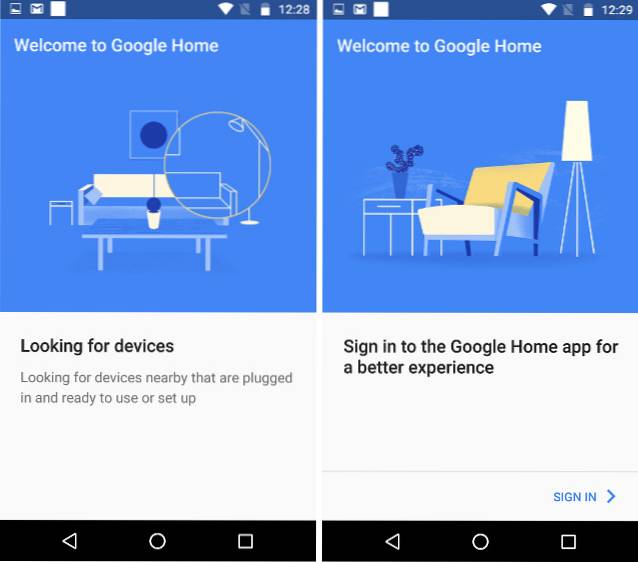
3. În ecranul de start al aplicației, apăsați pe „Dispozitive” pictogramă din dreapta sus. Aplicația va căuta acum dispozitive și, odată ce va localiza Google Home, pur și simplu apăsați pe „Înființat„.
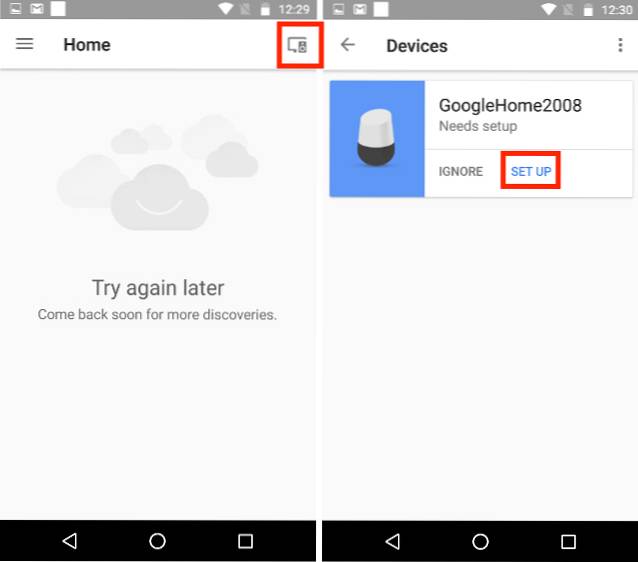
4. Urmați pașii pentru conectați Google Home la rețeaua WiFi. Este posibil să vedeți un avertisment care vă spune că Google Home a fost fabricat pentru o altă țară și este posibil să nu funcționeze cu rețeaua dvs. WiFi. Apăsați pe "Continua„.

5. După ce ați parcurs pașii, vi se va cere să setați locația Google Home. Puteți să introduceți oraș și cod PIN / ZIP cod aici, iar Google Home îl va accepta. Am folosit „New Delhi, Delhi, India”. De asemenea, vi se va cere să alegeți un player implicit pentru Google Home. Puteți alege oricare dintre opțiunile disponibile (Google Play Music, YouTube Music, Spotify, Pandora), dar vom demonstra cu Spotify.
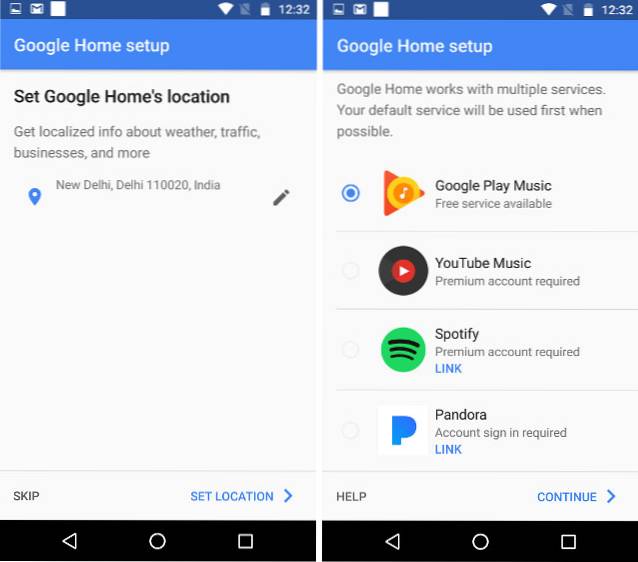
6. Odată ce toți pașii au fost finalizați, aplicația vă va învăța cum se folosește Google Home. Puteți continua cu acest lucru, dacă aveți nevoie de ajutor, sau pur și simplu apăsați pe „Ocolire„.
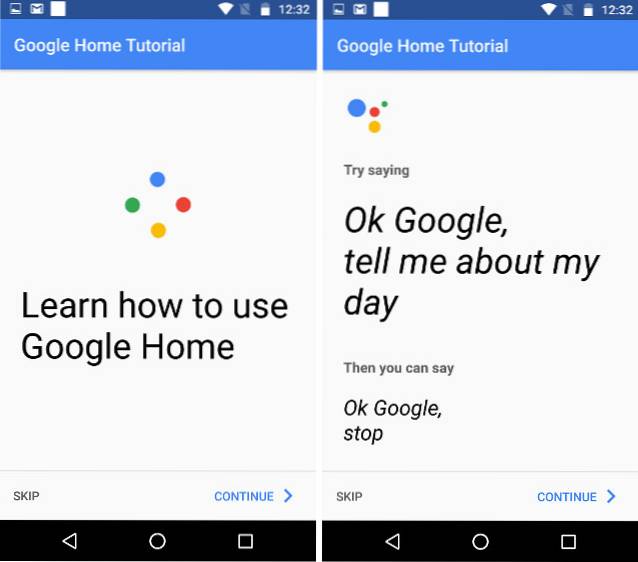
Practic asta este. Ați configurat cu succes Google Home pentru a funcționa în locația dvs. Acum puteți solicita Google Home pentru actualizări meteo sau pentru naveta la serviciu sau acasă (dacă ați configurat-o în Contul dvs. Google) și va funcționa. Cu toate acestea, trebuie să-l configurăm pentru a reda muzică pentru noi.
Configurarea redării muzicii pe Google Home
Difuzoarele de pe Google Home sunt cu adevărat grozave, motiv pentru care ar trebui să configurați și redarea muzicii pe acesta. Întrucât configurăm acest lucru în afara SUA, niciuna dintre opțiuni nu ar funcționa cu adevărat, chiar dacă nu vă aflați într-o țară care acceptă Google Play Music, Spotify sau Pandora. Am încercat să configurez Google Play Music și YouTube Red pe Google Home și, în timp ce am reușit să creez conturile, Google Home pur și simplu nu a vrut să lucreze cu aceste servicii.
Așadar, îți voi spune cum să faci asta configurați Spotify și Pandora cu Google Home.
-
Configurarea Spotify cu Google Home
Configurarea Spotify este destul de ușoară. Veți avea nevoie de un cont Premium pe Spotify, pentru ca acesta să funcționeze cu Google Home. Pentru a face acest lucru, puteți urma pur și simplu pașii de mai jos:
Notă: Dacă vă aflați într-o țară cu asistență Spotify, puteți pur și simplu să vă configurați un cont și să vă abonați la Spotify Premium. Este gratuit timp de o lună, după care veți fi taxat cu 9,99 USD.
1. Instalați o extensie VPN pe Chrome (puteți alege dintre diferite opțiuni disponibile) și vă puteți conecta la o locație din SUA.

2. Apoi, accesați site-ul web Spotify și faceți clic pe „Obțineți Spotify Premium„. În pagina care urmează, faceți clic pe „Incepe o probă gratuită„Și completați detaliile de înscriere.
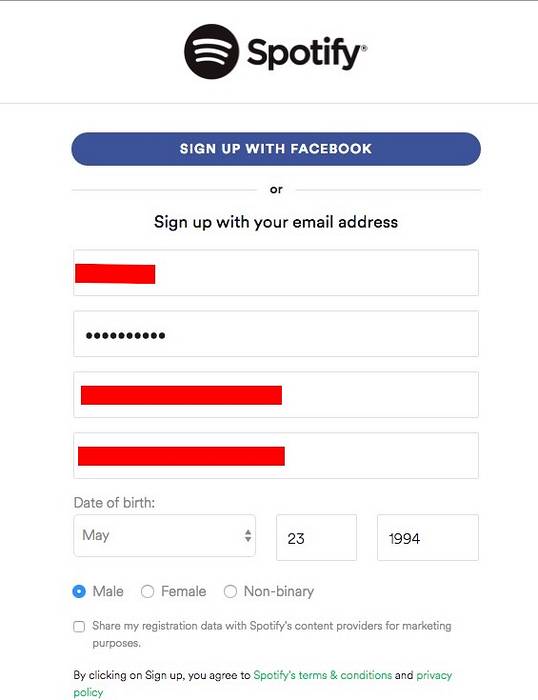
Acum va trebui să furnizați Spotify cu Detalii despre cardul de credit / debit. Aceasta prezintă o altă problemă, deoarece aveți nevoie de un card de credit cu o adresă din SUA, pentru ca Spotify să funcționeze. Poti folosiți servicii precum „Entropay“ pentru a obține un card de debit virtual cu o adresă din SUA. Tot ce trebuie să faceți este să vă înscrieți pe Entropay și să încărcați niște bani în cardul dvs. de debit. După ce ai cardul tău de debit virtual, poți pur și simplu să completezi acele detalii pe Spotify.
Odată ce ați configurat Spotify, puteți pur și simplu să solicitați Google Home să redea orice melodie de la Spotify și va fi obligată cu plăcere. Puteți chiar să configurați Spotify ca aplicație muzicală implicită, astfel încât să puteți pur și simplu să formulați cereri precum „Hei Google, joacă singur de Alan Walker„, Iar Google îl va căuta pe Spotify pentru dvs..
-
Configurarea Pandora cu Google Home
Configurarea Pandora este chiar mai ușoară. Tot ce trebuie să faceți este să utilizați un VPN cu o locație în SUA; navigați la site-ul Pandora și înregistrați-vă cu contul pe care l-ați folosit pentru a configura Google Home. Pandora este complet gratuit și puteți solicita apoi Google Home să redea muzică pe Pandora.
Notă: Redarea de la Pandora nu a funcționat pentru noi, totuși, pot confirma că setarea a funcționat, deoarece Google Home a răspuns că reda muzica de la Pandora.
VEZI ȘI: 15 trucuri grozave din Google Assistant pe care ar trebui să le încerci
Configurați și utilizați Google Home oriunde în lume
Urmând acești pași, puteți utiliza cu ușurință Google Home în afara SUA. În timp ce servicii precum Google Play Music și YouTube Red nu au funcționat pentru noi, Spotify și Pandora sunt alternative bune de utilizat. Dacă știți despre trucuri care ar putea face ca Google Play Music să funcționeze cu Google Home în afara SUA, anunțați-ne despre ele și le vom încerca cu siguranță.
Google Home poate face și mai multe lucruri și puteți consulta secțiunea „Lucruri de întrebat” din aplicația Google Home, pentru o listă detaliată a lucrurilor pe care Google Home le poate face pentru dvs. De asemenea, anunțați-ne părerile dvs. despre Google Home în secțiunea de comentarii de mai jos.
 Gadgetshowto
Gadgetshowto



